MS Visio giver dig en kraftfuld platform til at oprette diagrammer og tegninger, der visuelt repræsenterer dine ideer og processer. Mens de standard-skabeloner allerede tilbyder mange nyttige formater og symboler, kan du tilføje en særlig personlig touch med dine egne skabeloner. I denne vejledning lærer du, hvordan du opretter og tilpasser egne skabeloner for at gøre dine arbejdsprocesser i Visio mere effektive.
Vigtigste erkendelser
- Du kan oprette og tilpasse dine egne skabeloner i MS Visio.
- Det er muligt at tilføje former manuelt til en skabelon.
- Du kan definere og gemme dine egne tegneobjekter ved hjælp af forskellige metoder.
Trin-for-trin vejledning til oprettelse af egne skabeloner
For at oprette en skabelon i MS Visio skal du følge disse trin:
1. Start med en tom tegning
Først skal du oprette en tom tegning. Dette er udgangspunktet for at tilføje dine egne former. Gå til "Filer" og vælg derefter "Ny tegning".
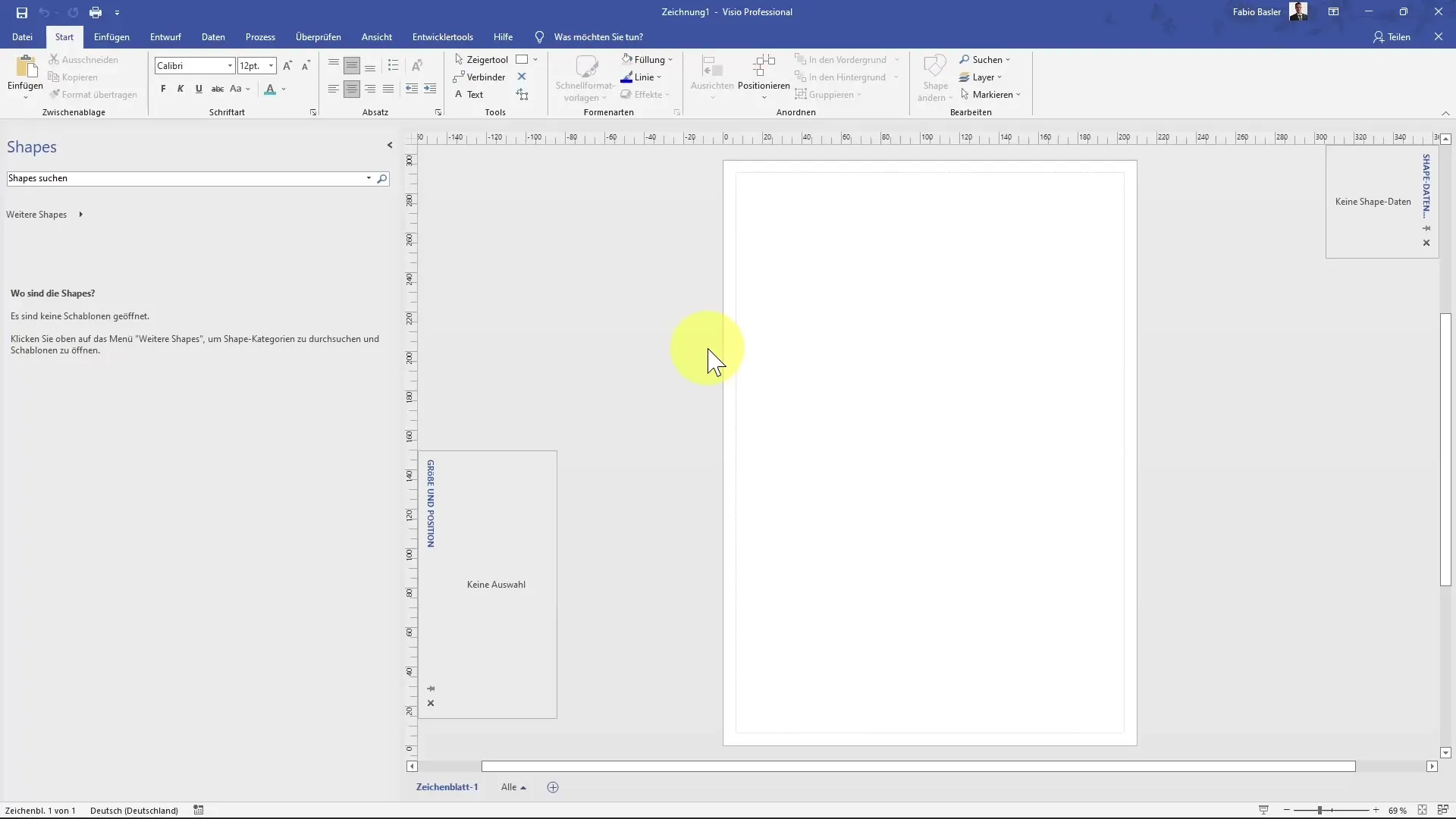
2. Tilføj former
I den tomme tegning har du ikke nogen former til rådighed i starten. Dette er normalt, da du skal tilføje dem selv. Du kan gøre dette ved at gå til "Flere former" og f.eks. tilføje blokke under kategorien "Generelt". Dette er et eksempel, men du kan vælge enhver ønsket form.
3. Skabelonadministration
Lad os nu se, hvordan du kan oprette brugerdefinerede skabeloner. Gå igen til "Flere former" og vælg muligheden "Ny skabelon". Her kan du oprette en ny kategori til din egen skabelon.
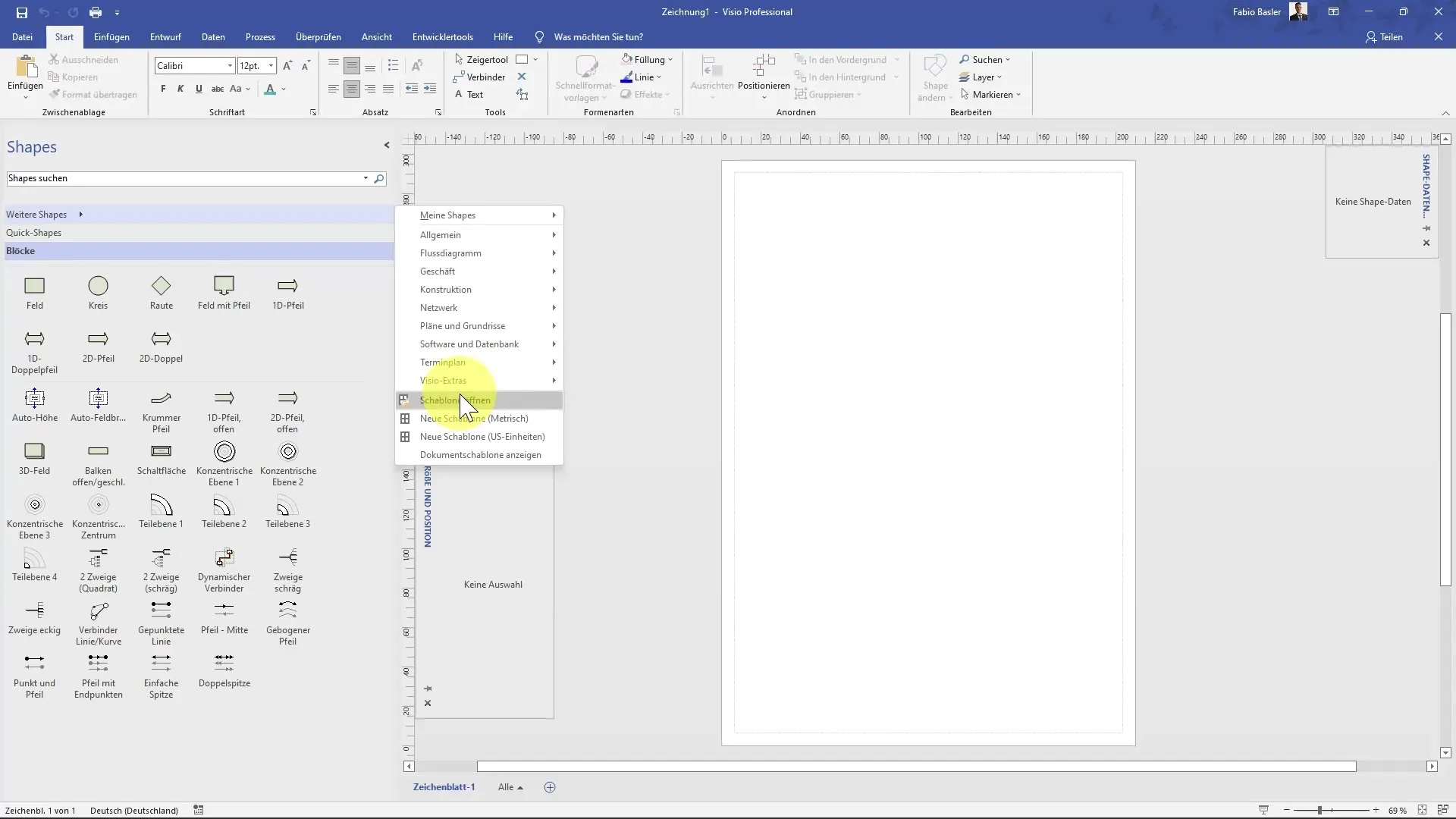
4. Definér skabelonegenskaber
Når du klikker på "Ny skabelon", ser du et vindue, hvor du kan redigere skabelonens egenskaber. Giv din skabelon et navn, f.eks. "Eksempel Skabelon". Egenskaber som forfatter, sprog, kategorier, tags og kommentarer kan også tilpasses.
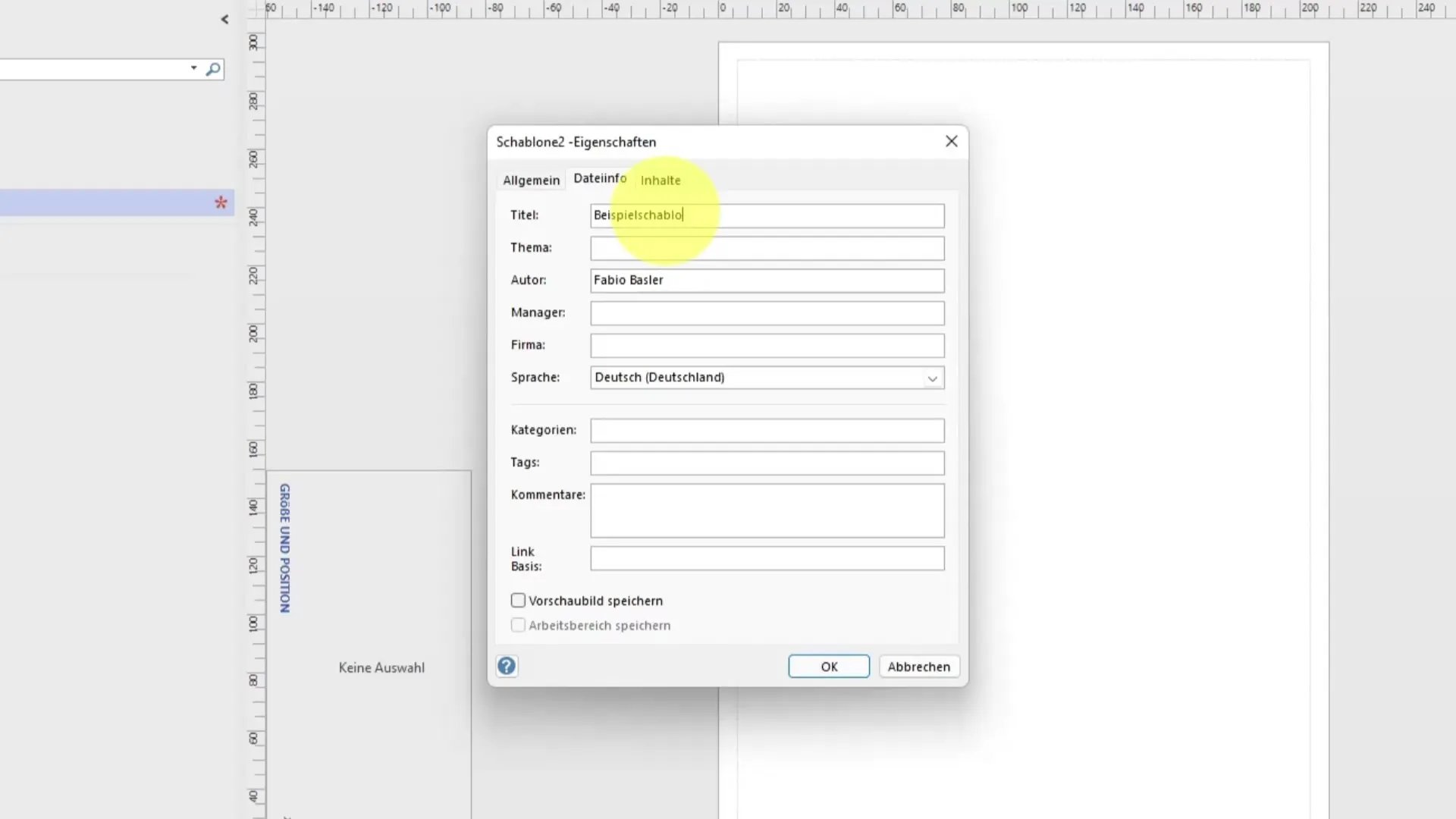
5. Gem skabelonen
Når du har defineret egenskaberne for din nye skabelon, kan du gemme den. Klik på gem ikonen og vælg stien, hvor din skabelon skal gemmes. Dette sker typisk i din OneDrive eller en lokal mappe.
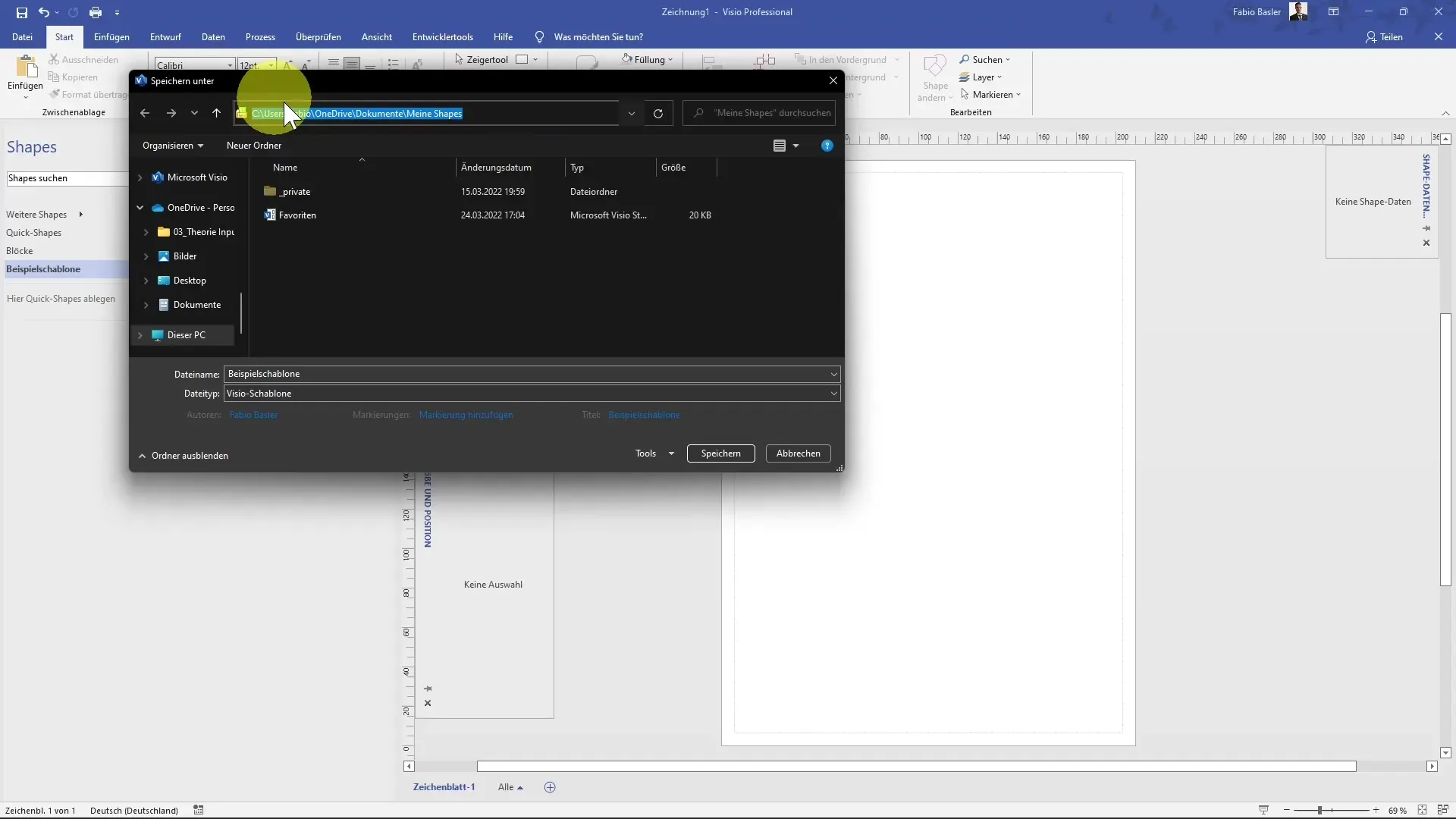
6. Tilføj former til skabelonen
Nu er det tid til at tilføje specifikke former til din skabelon. Gå blot til biblioteket med former, f.eks. under "Blokke", og tilføj ved at højreklikke den ønskede form til din eksempelskabelon. Du kan også trække en form direkte ind i tegningen.
7. Opret Master Shapes
En anden mulighed er at oprette såkaldte Master Shapes. Gå til "Ny Master Shape". Her kan du definere navn, en prompt samt symbolstørrelse og -retning. Dette gør det muligt at oprette egne, brugerdefinerede tegneobjekter.
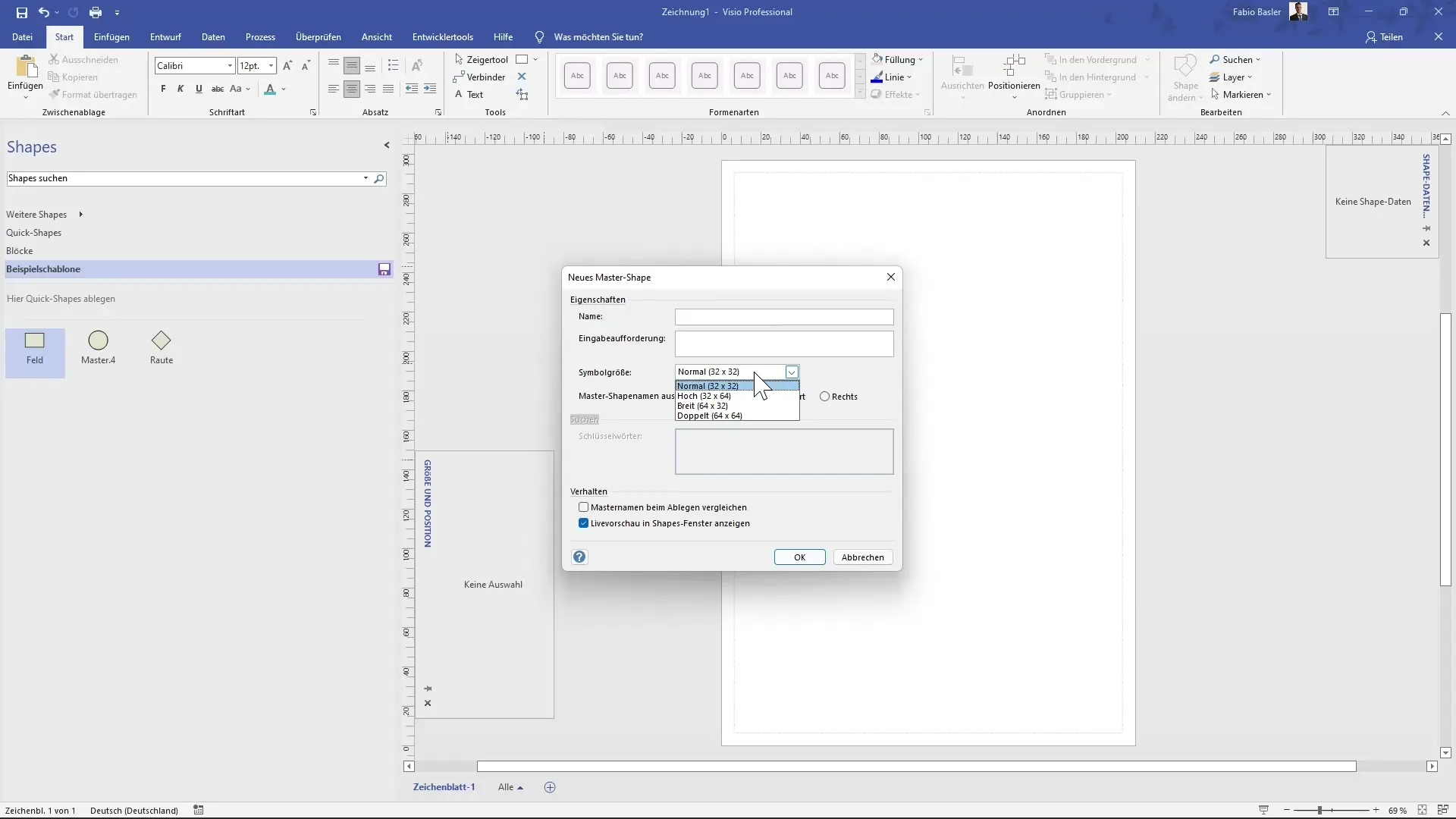
8. Gem ændringer
Husk at gemme ændringerne regelmæssigt! Din eksempelskabelon forbliver nu i redigerings tilstand. På denne måde kan du sikre, at alle former og Master Shapes, du har tilføjet, bliver gemt.
9. Brug skabelonen
Når du har oprettet og gemt din egen skabelon, kan du bruge den i ethvert nyt tegning. Åbn blot "Åbn skabelonen" og vælg din "Eksempel Skabelon". De oprettede former er derefter altid tilgængelige og gør dit arbejde nemmere.
Sammenfatning
Ved at oprette dine egne skabeloner i MS Visio kan du væsentligt forbedre den kreative proces ved at tegne. Fra strukturering af dine former til brugen af specifikke Master Shapes – hvert af disse trin hjælper dig med at tilpasse dine projekter individuelt.


